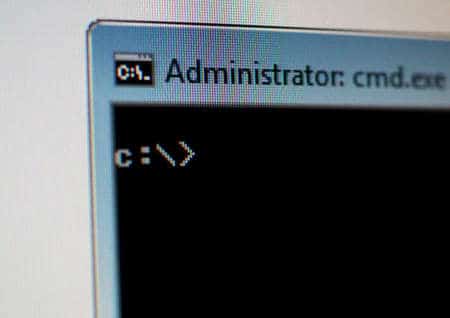Cet article vous apprend comment ouvrir la fenêtre d’invite de commande dans un dossier sous Windows 10 et comment ouvrir une invite de commande n’importe où dans Windows 10. Il explique également pourquoi vous pouvez souhaiter le faire.
COMMENT CHANGER DE RÉPERTOIRE DANS L’INVITE DE COMMANDE
Sommaire
Comment ouvrir l’invite de commande dans Windows 10 ?
Si vous souhaitez ouvrir une invite de commande n’importe où dans Windows 10 et accéder vous-même au dossier concerné, le processus est simple et peut être accessible en quelques instants. Voici où chercher.
Dans la barre de recherche de Windows 10, tapez cmd.
Bureau Windows 10 avec la barre de recherche en surbrillance
Cliquez sur Exécuter en tant qu'administrateur pour ouvrir l'invite de commande avec des droits d'accès complets pour faire tout ce que vous devez faire.
Bureau Windows 10 avec cmd dans la barre de recherche et Exécuter en tant qu'administrateur en surbrillance.Comment ouvrir l’invite de commande dans un dossier ?
Supposons que vous souhaitiez ouvrir directement une fenêtre d’invite de commande dans un dossier de Windows 10 pour lancer une commande. Dans ce cas, il existe plusieurs façons de procéder. Voici le moyen le plus rapide de le faire en utilisant un raccourci clavier dans l’Explorateur de fichiers.
Sur votre PC Windows 10, ouvrez le dossier dans lequel vous souhaitez ouvrir l'invite de commande.
Windows 10 avec un dossier ouvert
Appuyez sur la touche Shift de votre clavier et cliquez sur le bouton droit de votre souris.
Cliquez avec le bouton gauche de la souris sur Ouvrir la fenêtre PowerShell.
Dossier Windows 10 avec la fenêtre Open PowerShell ici en surbrillance
Vous avez maintenant une fenêtre PowerShell ouverte, située dans le dossier que vous regardiez précédemment, et vous pouvez utiliser cette fenêtre pour exécuter des invites de commande.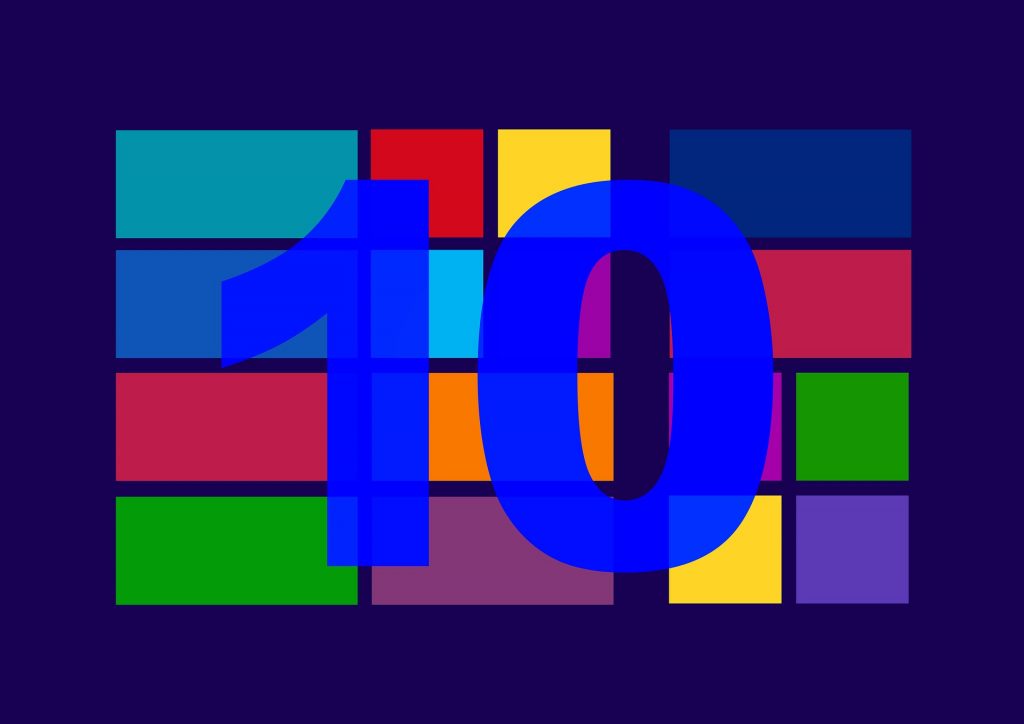
Comment ouvrir une fenêtre de terminal dans un dossier ?
Une fenêtre Terminal est traditionnellement ce à quoi l’invite de ligne de commande fait référence sur les Macs, mais elle peut être utilisée avec les PC Windows plutôt qu’une simple invite de commande. Voici une autre façon d’ouvrir une invite de commande (ou Windows Terminal) dans un dossier sous Windows 10.
Windows Terminal dispose de son propre outil. Une fois installé (instructions dans le lien ci-dessus), vous pouvez faire un clic droit dans n’importe quel dossier et choisir Ouvrir dans Windows Terminal pour y accéder.
Ouvrez le dossier à partir duquel vous souhaitez ouvrir la fenêtre d'invite de commande.
Tapez cmd dans la barre d'emplacement en haut de la fenêtre et appuyez sur Entrée.
Dossier Windows 10 avec la barre de recherche/emplacement en surbrillance
L'invite de commande est maintenant ouverte à l'emplacement souhaité. 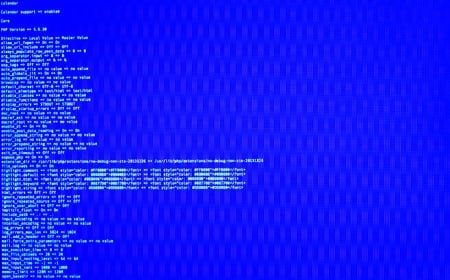
Pourquoi utiliser l’outil d’invite de commande ?
L’invite de commande de Windows 10 est idéale si vous souhaitez exécuter un programme en utilisant des paramètres particuliers. Windows 10 dispose à la fois de l’invite de commande et de l’interface PowerShell, les deux offrant une expérience similaire mais avec de légères variations en termes de commandes que vous pouvez saisir. Vous ne verrez pas de différence dans la plupart des cas, mais des commandes spécifiques vous obligeront à utiliser l’une ou l’autre.
Une liste d’invites de commande peut vous aider à faire des choses plus compliquées avec votre PC. Mais faites attention à ce que vous faites dans l’interface d’invite de commande, car certaines commandes peuvent être potentiellement catastrophiques si elles sont mal utilisées.